مەزمۇن جەدۋىلى
سىز ئۆزىڭىزنىڭ تەركىبىنى كامېرادا% 100 مىخلىدىڭىزمۇ؟ رەسىملىرىڭىز ھەمىشە مۇكەممەل تۈز بولۇپ ، تېمىڭىز ئۈچتىن بىرىنىڭ قائىدىسى (ياكى سىز ئىشلىتىۋاتقان ھەر قانداق بىرىكمە قائىدە) بويىچە مۇكەممەل ئورۇنلاشتۇرۇلغانمۇ؟
ياخشىمۇسىز! مەن كارا ، گەرچە بۇ مۇكەممەل سۈرەتلەرنى تارتىدىغان سېھىرلىك فوتوگرافلار بولۇشى مۇمكىن بولسىمۇ ، مەن ئۇلارنىڭ بىرى ئەمەس. شۇڭا مەن زىرائەت قورالىدىن پايدىلىنىپ تەركىبلىرىمنى كۈچەيتىمەن ياكى رەسىملىرىمنىڭ نىسبىتىنى ئۆزگەرتىمەن.
چىراغ ئۆيىدە زىرائەت قورالىنى قانداق ئىشلىتىشكە قىزىقامسىز؟ مەن سىزگە بارلىق مەخپىيەتلىكلەرنى كۆرسىتىپ بېرەي!
چىراغ نۇرىدىكى زىرائەت قورالى قەيەردە؟
Crop Tool كۇنۇپكا تاختىسى تېزلەتمىسى R ئارقىلىق قورالنى تېز زىيارەت قىلالايسىز. بۇ تېزلەتمە ھەر قانداق مودۇلدا ئىشلەيدۇ.
چىراغ نۇرىدىكى رەسىمنى قانداق كېسىش ۋە توغرىلاش
سىز زىرائەتلەرنى ھەقسىز ئىشلەتسىڭىز ياكى بىر قىسىم زىرائەت تاللاشلىرىنى ئىشلىتىپ رەسىملەرنى تېرىسىڭىز ياكى توغرىلىسىڭىز بولىدۇ. تۆۋەندىكى تېز باسقۇچلارغا ئەگىشىڭ.
1-قەدەم: قورالنى ئاكتىپلاش ئارقىلىق تۇتقۇچنى چېكىپ سۆرەپ رەسىمنىڭ چوڭ-كىچىكلىكىنى كېسىڭ. سۈكۈت بويىچە ، تەرەپ نىسبىتى مۇقىم بولىدۇ ، يەنى ئۇزۇن ۋە قىسقا بولىدۇتەرەپلەر بىر-بىرىگە ماس ھالدا ئۆزگىرىدۇ.

2-قەدەم: زىرائەت تىك تۆت بۇلۇڭىنى چېكىپ سۆرەپ ، رەسىم ئىچىدىكى زىرائەتنى قايتا ئورنىتىڭ. ئورۇن بەلگىلەشتىن خۇشال بولغاندا Enter نى بېسىڭ.
3-قەدەم: Esc نى بېسىڭ ، ئەگەر ئىدىيەڭىزنى ئۆزگەرتسىڭىز ھەمدە ئۆزگەرتىش ئېلىپ بارمىسىڭىز. بۇ قورالنى ئاچقاندا زىرائەتنى ئەسلىگە كەلتۈرىدۇ ، جۈملىدىن زىرائەت قوللىنىلغان بولسا.
ئەگەر زىرائەتنى ئەسلى ھالىتىگە قايتۇرماقچى بولسىڭىز ، Ctrl + Alt + R ياكى بۇيرۇق + نى بېسىڭ. تاللانما + R . سۈكۈت بويىچە ، بۇ قورال رەسىمنىڭ ئەسلىدىكى نىسبىتىنى قۇلۇپلىدى.
زىرائەت تاختىسىنىڭ ئوڭ تەرىپىدىكى قۇلۇپقا ئوخشايدىغان سىنبەلگىنى چېكىڭ. قۇلۇپ ئېچىلغاندا ، تەرەپ نىسبىتىنى خالىغانچە ئۆزگەرتەلەيسىز. يېڭى تەرەپ نىسبىتىڭىزگە قۇلۇپلىماقچى بولسىڭىز ، قۇلۇپنى قايتا بېسىڭ.
ئۇنىڭدىن باشقا ، كۇنۇپكا تاختىسىدىكى A نى بېسىپ ، نىسبەت نىسبىتىنىڭ قۇلۇپىنى ئاچ ياكى ئېتىپ قويسىڭىز بولىدۇ.

ئەگەر سىز Instagram (1 x 1) ئۈچۈن كۋادرات زىرائەت ياكى 5 x 7 ياكى 8 x 10 غا ئوخشاش باشقا ئورتاق تەرەپ نىسبىتىنى ئويلىسىڭىزچۇ؟ قۇلۇپنىڭ سول تەرىپىدە سىز ئاللىبۇرۇن ئۆزگەرتىش كىرگۈزگەن ياكى ئۆزگەرتمىگەنلىكىڭىزگە ئاساسەن ئەسلى ياكى Custom سۆزىنىڭ يېنىدا بىر يۈرۈش ئۈستى ۋە ئاستى يا ئوقلارنى كۆرىسىز.
دېگەن سۆزنى چېكىڭتىزىملىك نىسبىتىدىن تىزىملىكنى تاللاڭ ، بۇ يەردىن تىزىملىكتىن خالىغاننى تاللىيالايسىز.

تىزىملىكنىڭ ئاستىدىكى Custom Custom بۇيرۇقى ئارقىلىق ئىختىيارى تەرەپ نىسبىتىنى تاللىسىڭىزمۇ بولىدۇ. كۆرۈنمەكچى بولغان رامكىغا ئىشلەتمەكچى بولغان قىممەتنى كىرگۈزۈڭ.
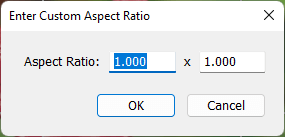
ئەگەر سىز ئوخشاش بولمىغان نىسبەتنى ماسلاشتۇرماقچى بولسىڭىز ، G نى بېسىپ كۇتۇپخانىدىكى Grid كۆرۈنۈشىگە كىرىڭ. module. ئۆزگەرتمەكچى بولغان رەسىملەرنى باشقا تەرەپ نىسبىتىگە تاللاڭ. زىرائەت نىسبىتى رامكىسىنىڭ ئوڭ تەرىپىدىكى يا ئوقنى چېكىڭ. تىزىملىكتىن قوللانماقچى بولغان تەرەپ نىسبىتىنى تاللاڭ.
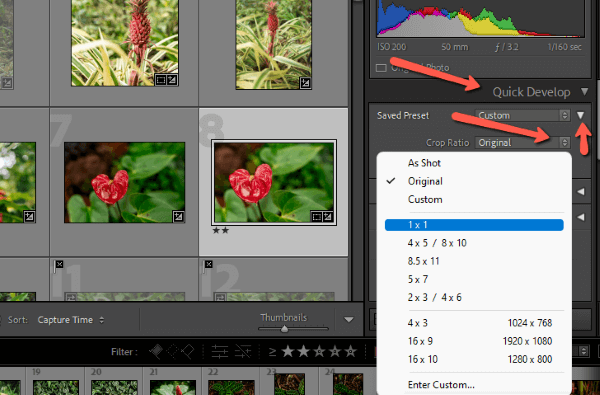
يۆنىلىشنى ئۆزگەرتىش
ئەگەر سىز باشقا يۆنىلىشنى ياخشىراق قارار قىلسىڭىزچۇ؟ گورىزونتال ۋە تىك يۆنىلىشنى ئالماشتۇرۇش ئۈچۈن X نى بېسىڭ. سۈكۈتتىكىسى ئۈچتىن بىرىنىڭ قائىدىسى ، ئەمما ئېنىقكى ، بىز ھەمىشە ئوخشاش قائىدىنى ئىشلىتىشنى خالىمايمىز. O نى بېسىش ئارقىلىق زىرائەتلەرنى تاللاش ئارقىلىق ئايلىنىش. ئوخشىمىغان تەرەپ نىسبىتىنى كۆرسىتىپ بېرىدىغان قاپلاشنى ئۆز ئىچىگە ئالغان بىر قانچە تاللاش بار.

قورالبالدىقىدىكى قوراللار تىزىملىكىدىن قاپلانغانلارنىڭ تولۇق تىزىملىكىنى تاپقىلى بولىدۇ. زىرائەت يېتەكچىسى قاپلاش گە كىرىڭ ، كۆرسىتىلگەن تىزىملىكنى كۆرىسىز.

ئەگەر باسماقچى بولغاندا قايسى قەۋەتنىڭ ئايلىنىدىغانلىقىنى خاسلاشتۇرماقچى بولسىڭىز O ، نى بېسىڭ. ئاندىن سىز قوشماقچى بولغان قاپلاننى تاللاڭ. ئۇنىڭ ھەمىشە قىلىپ تەڭشەلگەنلىكىنى جەزملەشتۈرۈڭ. ئەگەر مائۇسنى چېكىپ رەسىمدىكى كۇنۇپكىنى بېسىپ قويسىڭىزلا ، ئۇنى ئاپتوماتىك قىلىپ تەڭشەڭ. ئەگەر ياخشى يولدىن چىقماقچى بولسىڭىز ھەرگىز نى چېكىڭ.
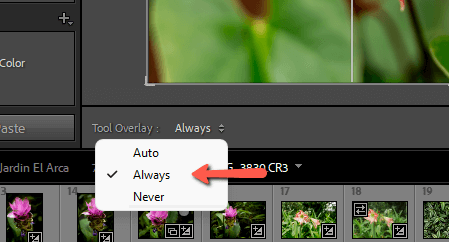
رەسىمنى توغرىلاڭ
ئەگەر ئۇپۇقلىرىڭىز توغرا بولمىسا قانداق قىلىش كېرەك؟ زىرائەت قورالىدا تۈز تۈز تۈز. مائۇسنى رەسىمنىڭ سىرتىغا يۆتكەڭ ، ئۇنىڭ 90 گرادۇسلۇق بۇلۇڭدا ئېگىلىپ ئىككى تەرەپلىك ئوققا ئايلانغانلىقىنى كۆرىسىز. رەسىمنى ئايلاندۇرۇش ئۈچۈن چېكىڭ ۋە سۆرەيسىز.

ئۈچىنچى خىل ئۇسۇل بولسا بۇلۇڭ قورالىنى ئىشلىتىش. بۇلۇڭ سۆزىنىڭ سول تەرىپىدىكى ھۆكۈمدارنى چېكىڭ. ئاندىن توغرىسىغا توغرىلانغان ئىككى نۇقتىنى چېكىڭ (ياكى سىز ئەگىشىۋاتقان توغرىسىغا توغرىلاڭ). ئىككىنچى نۇقتىنى تاشلىغاندا ، رەسىم بىۋاسىتە سەكرەيدۇ.
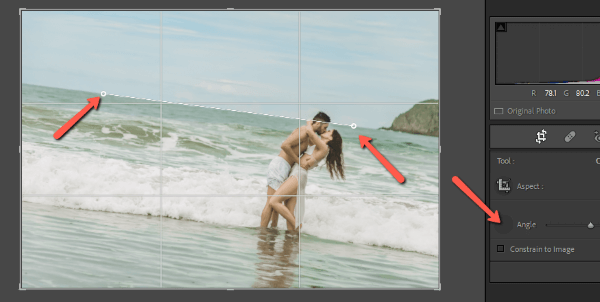
Pro غا ئوخشاش زىرائەت!
زىرائەت قورالى ھەققىدە قانچە يېڭى نەرسىلەرنى ئۆگەندىڭىز؟ ئاساسىي بىلىملەرنى ئاللىقاچان بىلگەن بولسىڭىزمۇ ، بۇ قالتىس قورال توغرىسىدا سىز بىلمەسلىكىڭىز مۇمكىن.
Lightroom دىكى باشقا ئىقتىدارلارغا قىزىقامسىز؟ سىرلىق Dehaze قورالىنى ۋە بۇ يەردە قانداق ئىشلىتىشنى تەكشۈرۈپ بېقىڭ!

